Startmenü / Suite
Wenn Sie
- für Ihre Programme ein Startmenü haben wollen,
- die Suche nach den jeweiligen Unterordnern mit den Programmen auf Ihrem USB Stick mühsam finden,
- nicht jedes Programm einzeln händisch installieren wollen und vor allem,
- ein automatisches Update der Programme auf dem USB Stick wünschen,
dann sollten Sie die PortableApps Platform / Suite verwenden.
Laden Sie sich die PortabelApps Platform / Suite herunter und installieren Sie diese auf Ihrem USB Stick wie hier für ein einzelnes Programm schon ausgeführt.
Bitte beachten Sie : Die Suite sollten Sie - im Gegensatz zu einer einzelnen App - nicht in ein Unterverzeichnis auf Ihrem Stick installieren, sondern direkt auf die oberste Ebene desselben. Windows startet dann nach dem Einstecken des USB Sticks die PortableApps Suite selbständig.
![]()
Nach dem Start legt sich die Suite - nach einem kurzen Aufscheinen des Menüs - als Startknopf auf der rechten Seite der Taskleiste als Symbol ab. Durch einen Klick auf das Symbol (siehe Bild oben) können Sie auf das Startmenü und somit auf alle Apps auf dem USB-Stick zugreifen.
Bitte beachten Sie : Die Autostart-Funktion von Windows kann vom Administrator deaktiviert worden sein - dann funktioniert das Startmenü nicht automatisch beim Einstecken des USB-Sticks. Doppelklicken Sie in diesem Fall auf die Datei Start.exe auf Ihrem USB-Stick.
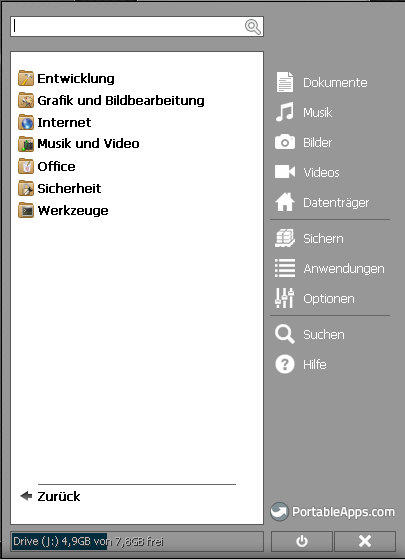
Um Programme Ihrem USB-Stick hinzuzufügen, klicken Sie im Startmenü der Suite auf den Eintrag [Anwendungen].
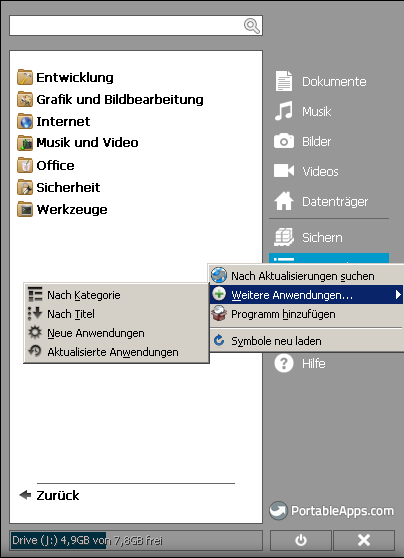
Sie finden in diesem Menüpunkt die Möglichkeit, nach Aktualisierungen zu suchen und auch weitere Apps zu installieren.
Der Eintrag [Programm hinzufügen] wird nur verwendet, wenn Sie die Installationsdatei direkt bei PortableApps.com herunter geladen haben und nun Ihrem USB-Stick und der Suite hinzufügen wollen. Ein eher seltener Vorgang.
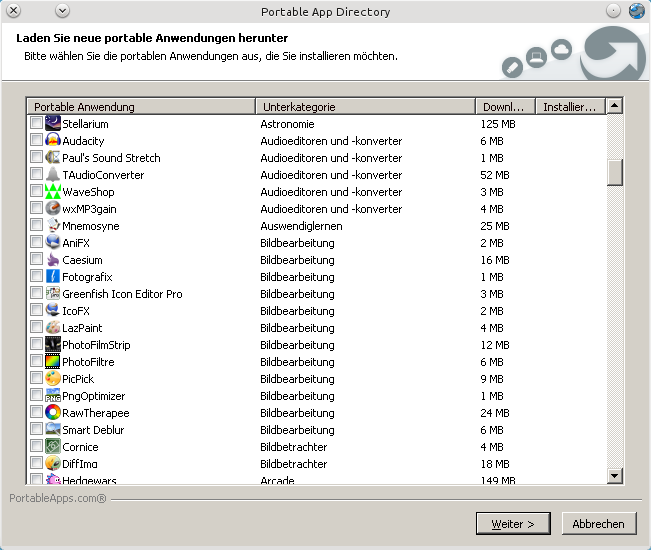
Wählen Sie durch Setzen von Häkchen in den Checkboxen die Apps aus, die Sie installieren wollen, und klicken Sie auf [Weiter]. Der restliche Installationsprozess verläuft automatisch.
Weiter: Hinweise
